2023.04.02
仕事効率アップ! 割り込みをなくして集中力を高める方法

仕事効率アップ! 割り込みをなくして集中力を高める方法
「さぁ、仕事をするぞ!」と腕をまくりあげてパソコンに向かったところで、「ちょっといいですか?」と、話しかけられて作業を中断。そんな経験はありませんか?
仕事をしている以上、それは仕方がないこと。
でも、中断は数秒でも、途切れてしまった集中を取り戻すのに時間がかかることもあります。
集中力を欠いたまま仕事をしても、作業の質やスピードは上がりません。
その時間に終わらせなければならない仕事や難しい仕事をしているときは、中断なく、集中して取り組みたいですよね。
できるだけ「割り込み」のない、集中できる環境をどう作るかが問題です。
集中するための時間を意図的に作りたいなら、「集中宣言」しましょう!
「この時間帯は作業に集中する!」ということを示しておけば、いまは声をかけるのは控えよう、他の時間に相談しようという配慮が生まれ、集中して働ける時間を確保できます。
集中時間の表明は、共有しているスケジュールですればOKです。Google カレンダーの「サイレント モード」機能を使いましょう。
サイレントモード で全集中タイム!
サイレント モードで予定を作成すると、ヘッドホンのマークが表示されます。
自分の予定だけでなく、他のメンバーにも同じように表示されるので、「サイレント モード」の予定であることは一目瞭然。
ヘッドホン マークの予定がある時間帯は「集中タイム」とルール化しておけば、お互い、集中する時間を確保でき、高い成果を短時間で実現できるはずです。
では、早速、集中宣言する方法をみていきましょう!
1.集中したい時間帯を決める
パソコンで Google カレンダーを開き、集中したい時間帯を選択します。
普段、予定を作成するときと同じように予定作成画面が開きます。
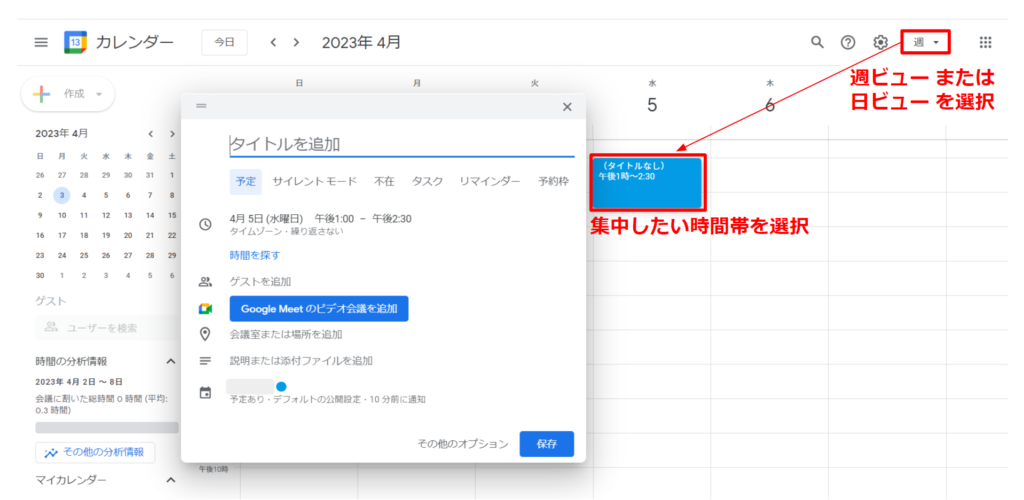
ここで、[サイレント モード]を選ぶだけで、サイレントモードの予定にすることができます。
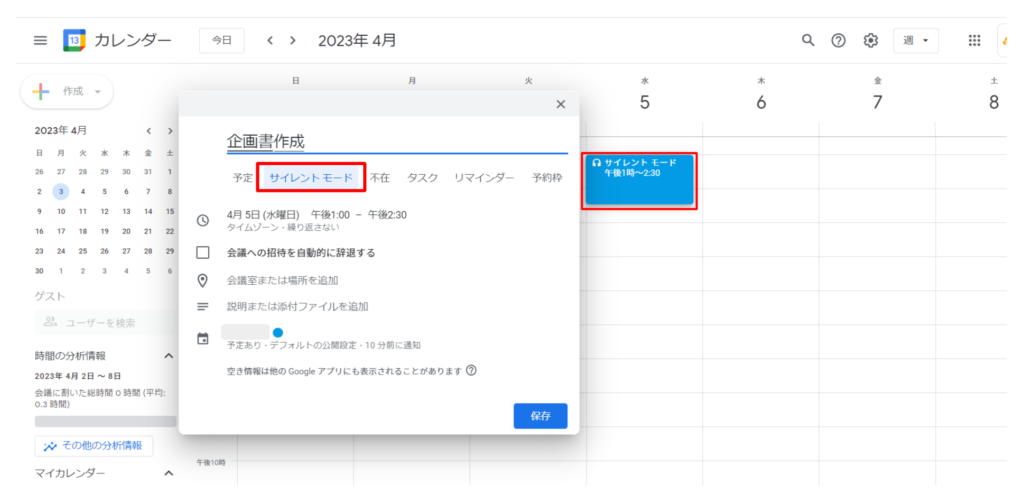
予定作成は、日ビューか週ビューで行うのがポイントです。(月表示やスケジュールだとサイレント モード のタブが表示されません)
ビューの切り替えは、日ビューなら「D」のキーを、週ビューなら「W」のキーを打てば、瞬時に切り替わります。Dayの「D」、Weekの「W」なので、覚えやすいですよね。
2.自分の時間、場所を確保する
予定作成時に、[会議への招待を自動的に辞退する]にチェックを入れておくと、その時間帯に設定された会議への欠席を即時に、自動で連絡し、辞退することができます。
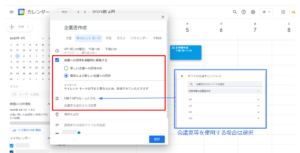
Google カレンダーを使っている方は、もしかしたら、お気づきかもしれません。
[会議への招待を自動的に辞退する]は、「不在」の予定を作成したときにも選択できます。
でも、「不在」の予定ではできないことが「サイレント モード」ではできるのです。 それは、自分の場所を確保すること。
組織の設定で会議室が登録されていれば、会議の辞退をして自分の時間を確保するのと同時に、作業場所の予約もできるのです。
予定を作成したら、最後に右下の[保存]をクリックするのをお忘れなく!
「サイレント モード」の予定は、繰り返しの設定も可能です。予定詳細にある[繰り返さない] の横の下矢印 ▼をクリックすると、繰り返す間隔を選択することができます。
毎週水曜日の午後など、決まった時間帯に「集中タイム」を設定したい方は、あらかじめ繰り返し設定をしておくとよいですね。
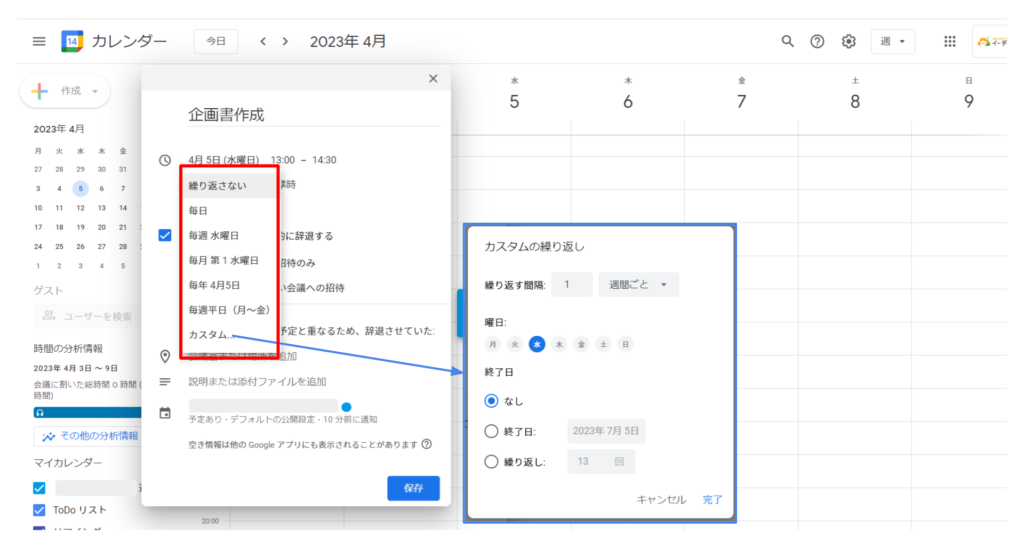
もし、「集中タイム」の時間帯はチャットの通知も届かないようにしたい、ということであれば、チャットの通知を一時的にミュートにしておくのもオススメです。
今回紹介したカレンダーの「サイレント モード」は、仕事用または学校用アカウントで使える機能になりますが、チャットの「サイレント モード」は、無料の個人のアカウントを使用している人も使えます。
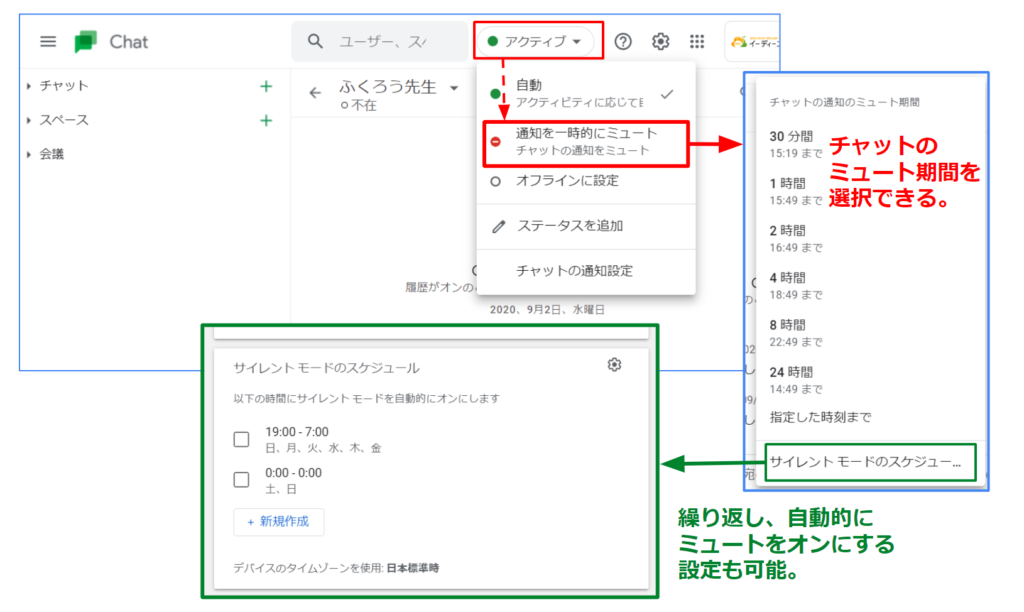
Google のツールには、まだまだ便利な機能がたくさんあります。アプリや機能を組み合わせれば、カスタマイズした使い方ができます。自分の働き方や仕事の取り組み方に合う使い方を見つけ出してくださいね。
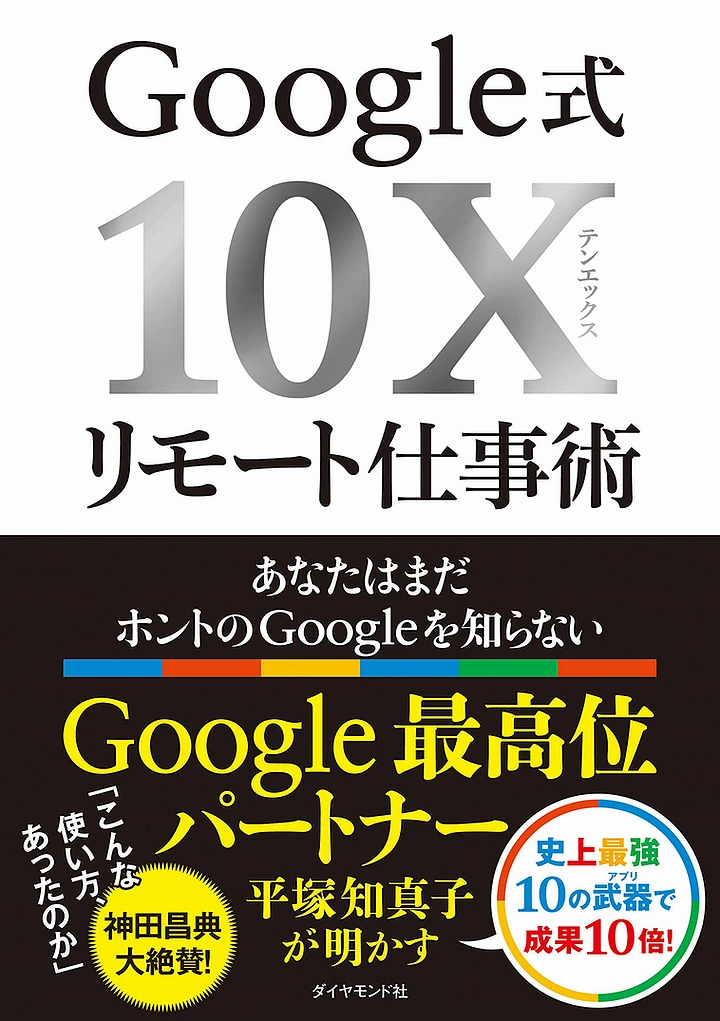
Google 式10Xリモート仕事術
――あなたはまだホントの Google を知らない (日本語)
平塚 知真子 (著) 単行本 – 2020/11/25

